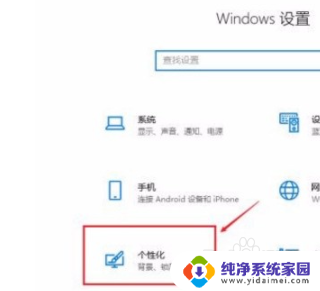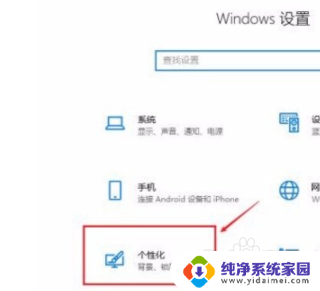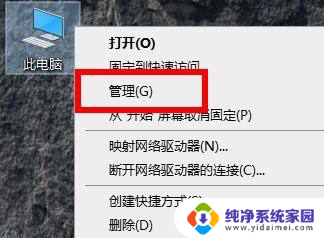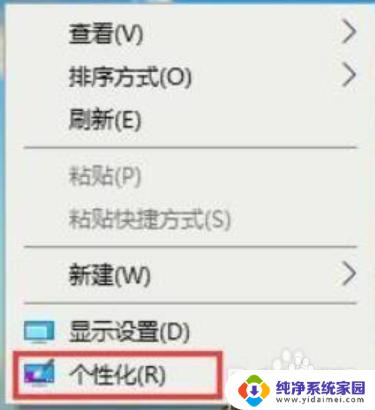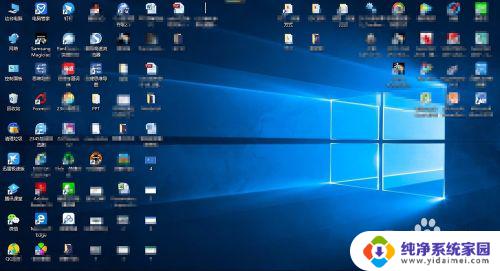怎么恢复桌面图标原来的样子 如何在win10系统中恢复常规桌面布局
更新时间:2023-11-16 13:52:08作者:jiang
怎么恢复桌面图标原来的样子,随着时间的推移和个人使用习惯的改变,我们经常会发现自己的桌面图标布局变得杂乱无章,在Windows 10系统中,恢复桌面图标的原始样式却并不是一件困难的事情。通过简单的步骤和设置,我们能够轻松地将桌面图标重新排列,使其回到以前的常规布局。本文将为大家介绍如何在Windows 10系统中恢复常规桌面布局,让我们一起来看看吧。
操作方法:
1. 1.首先在键盘上点击组合快捷键“win+i”,界面上就会出现一个设置页面。我们在设置页面中选择“个性化”选项。
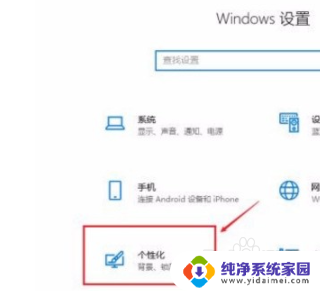
2. 2.进入到个性化页面后,我们在页面左侧找到“主题”选项,点击该选项就可以进行下一步操作。
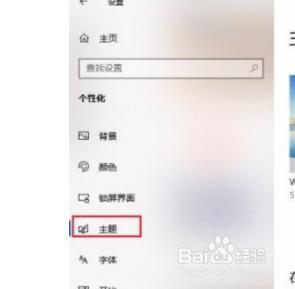
3. 3.接下来在界面下方找到“桌面图标设置”选项,我们点击该选项。界面上就会出现一个桌面图标设置窗口。
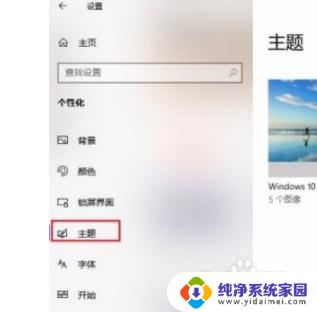
4. 4.最后我们在窗口中将所有的桌面图标进行勾选,再点击窗口底部的“确定”按钮。就可以恢复到常规页面了。
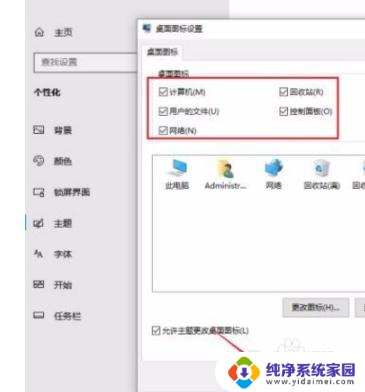
以上就是如何恢复桌面图标原来的样子的全部内容,如果您遇到了类似的问题,可以参考本文中介绍的步骤进行修复,希望这些步骤能够对您有所帮助。